1、用鼠标点击Windows10桌面左下角的开始按钮,在弹出菜单中选择“设置”的图标。

2、在打开的Windows设置窗口中,点击“网络和Internet”图标。
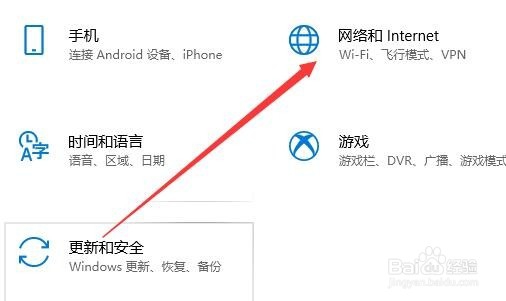
3、接下来在打开的网络和Internet窗口中,我们点击左侧边栏的“移动热点”菜单项

4、接下来在右侧打开的移动热点窗口中,我们先点击“编辑”按钮。

5、接着在打开的编辑网络信息窗口中,我们点击修改网络名称与设置网络密码

6、设置完成后,我们点击上面的“移动热点”开关
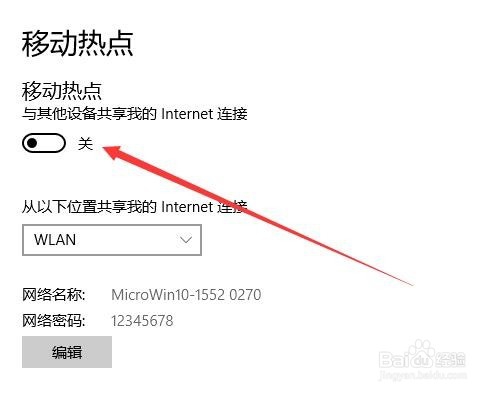
7、把其设置为开的状态,这样我们笔记本电脑的移动热点就开启成功了,我们可以通过笔记本电脑供其它设备一起上网。

